Siendo un mundial proveedor de servicio de música en streaming muy popular, por un lado, Apple Music ha ganado muchos usuarios activos en todo el mundo y a muchos amantes de música sorprendes su excelente calidad de sonido de las canciones y su gran catálogo de recurso musical, por otro lado, unos usuarios reportan unos errores cuando escuchan múscia en Apple Music. Si es usuario de Apple Music durante mucho tiempo, es muy posibile que se haya encontrado con el error de canciones no disponibles en Apple Music, que se considera como el problema más frecuente de Apple Music. Pero, no tiene nada que preocuparse, en este post, vamos a compartir con usted por qué esta canción no está disponible en tu país en Apple Music y cómo arreglar este error molestado. Si le interesa, ahora empezamos.

Parte 1. Por Qué Esta Canción No Está Disponible en Tu País para Apple Music
Para resolver este error, en primer lugar, es mejor tener una idea clara sobre las razones posibles detras de este problema. Por lo tanto, en la primera parte, vamos a analizar las más posibles y usted puede verificarlas con su situación.
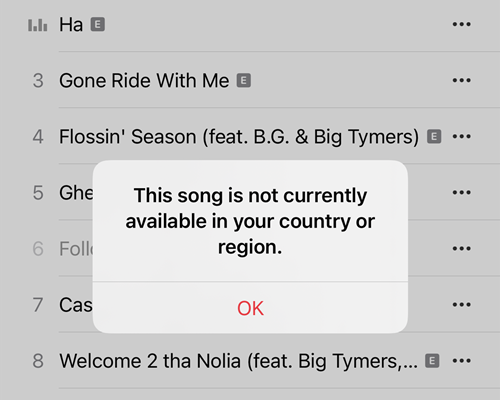
1. Problema de licencia de la canción en su país. Aunque Apple Music está disponible en muchos países y regiones, el contenido de licencia sobre las canciones variará. Es natural que algunas canciones de Apple Music no estén disponibles en su países, pero accecibles en otros lugares.
2. Uso de VPN. Esta cuasa puede relacionar con la primera. Por la razón de saltar las restricciones del cortafuegos en algún lugar, muchos ususarios activan el uso de VPN en su dispositivo. Cuando las canciones de Apple Music no están disponibles en el servidor de su VPN, no podrá acceder a algunas canciones.
3. Aplicación/sistema operativo del dispositivo no actualizado. En general, el proveedor de la música en streaming va a actualizar su aplicación constantemente para perfectar las funciones y arreglar los fallos internos y Apple Music es lo mismo. Si no actualiza la aplicación a la última versión, Apple Music puede aparecer unos erros inesperados.
4. Error de las configuraciones de Apple Music. Además de los errores de la aplicación, cuando existen algunos problemas en las configuraciones de su Apple Music, por ejemplo, el error de Apple ID y otro más, también puede ver la notificación en la pantalla de Apple Music: esta canción no está disponible en tu país.
Parte 2. Cómo Arreglar Canciones No Disponibles en Apple Music
Sea como sea el motivo real de este error, lo más importante es cómo arreglarlo. Basando las razones posibles, a continuación, le ofreceremos varios métodos factibles para las canciones no disponibles de Apple Music.
Método 1. Actualizar la aplicación Apple Music. Vaya a App Store en su iPhone, toque la imagen de su perfil, y luego desplácese hacia abajo para encontrar Apple Music. Pulse el botón Actualizar para actualizar la aplicación Apple Music. Si utiliza un teléfono Android, sólo necesita ir a Google Play Store, y en la barra de búsqueda, encuentre Apple Music para actualizar.
Método 2. Actualizar el sistema operativo del dispositivo. En iPhone, abra la aplicación Ajustes y localice la pestaña General. Luego, seleccione Actualización de software para actualizarlo. Si use un móvil Android, en la aplicación Ajustes, también puede actualizar el sistema operativo de su Android.
Método 3. Desactivar el uso de VPN/cambiar el servidor de VPN. Si Apple Music está disponible en su país o región, puede elegir deshabilitar el uso de VPN para arreglar las canciones no disponibles en Apple Music. Además, entrar en la aplicación VPN en su dispositivo y luego cambie a un otro servidor para usar también es un otro método factible.
Método 4. Restablecer las advertencias de Apple Music o iTunes. Unos usuarios dicen en el foro de Apple que a través de restablecer las advertencias, también puede resolver este error de Apple Music. Para realizarlo, vaya a iTunes > Edición > Preferencias > Avanzado > Restablecer advertencias.
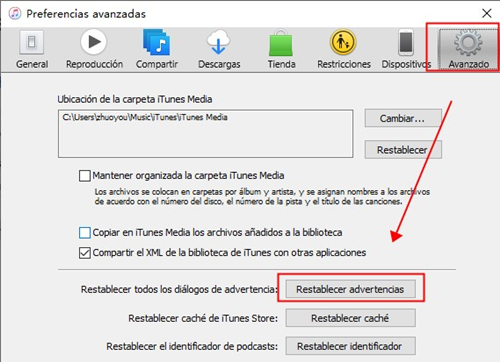
Método 5. Cambiar país o región para Apple Music. Entre en la aplicación Apple Music en su iPhone, seleccione el icono de perfil de la esquina superior derecha, toque la opción Configuración de cuenta, y seleccione País o Región para cambiar.
Método 6. Eliminar y volver a añadir las canciones a la biblioteca de Apple Music. Cuando algunas canciones no están disponibles en su Apple Music, puede probar eliminarlas y luego añadirlas a su biblioteca de nuevo. Esta operación se puede realizar en Apple Music, y usted también puede sincronizar su dispositivo a un ordenador para hacerlo.
Método 7. Escuchar estas canciones no disponibles de Apple Music en otros servicios de música en streaming. Ademá de Apple Music, Spotify y Tidal también son dos proveedores de servicio de música muy populares en todo el mundo. Puede buscar las canciones no disponibles de Apple Music en Spotify o Tidal para escuchar.
Parte 3. Cómo Escuchar Apple Music sin Nada Error
Además del error de canciones no disponibles en Apple Music, cuando escuchar música con Apple Music, también puede encontrarse con otros problemas, por ejemplo, Apple Music no descarga las canciones. Entonces, para que cada uno pueda disfrutar de las canciones favoritas de Apple Music libremente, en esta sección, queremos presentarle un truco útil para escuchar Apple Music sin nada problema. Lo que estamos hablando es descargar música de Apple Music localmente para escuchar. Como sabemos todos, por las restricciones DRM de Apple Music, es una tarea difícil descargar música de Apple Music a formato de audio universal para todos. Así, inevitablemente, necesitará pedir ayuda a una profesional herramienta.
Tunelf Apple Music Converter es reconocido por muchos profesionales como un potente pero fácil de usar programa de música para descargar y convertir música de Apple Music a MP3 y otros formatos de audio populares. Más que esto, Tunelf descargador también se puede usar en descargar audio de iTunes, audiolibros de Audible. Podemos decir que es un descargador y convertidor multifuncional. Gracias al uso de una tecnología de vanguardia, Tunelf puede descifrar la protección DRM de Apple Music fácilmente y rápidamente (velocidad de conversión de 30 veces). Antes de empezar a descargar, Tunelf le da la capacidad de personalizar los parámetros de audio para Apple Music. Y después de la conversión, Tunelf también puede conservar las etiquetas ID3 y la calidad de audio original para Apple Music. Lo siguiente, vamos a usar Tunelf Apple Music Converter para descargar música de Apple Music localmente.

Características Clave de Tunelf Audio Converter
- Quitar la protección de DRM de Audible, Apple Music y iTunes
- Convertir Apple Music a MP3 u otros formatos para escucharlo en otros dispositivos
- Personalizar los parámetros de Apple Music como el formato de audio de salida
- Descargar Apple Music con etiquetas ID3 y sin pérdida a una velocidad de 30×
Paso 1 Añadir Música de Apple Music a Tunelf
Afortunadamente, Tunelf está compatible con Windows y Mac. Puede descargar e instalar Tunelf Apple Music Converter en su ordenador fácilmente. Abra Tunelf y se caragrá automáticamente iTunes en su PC. En Tunelf, haga clic en el primer icono de la parte superior y emergerá una nueva ventana que muestra la biblioteca de iTunes. Bajo la pestaña Apple Music, seleccione las canciones o playlists que quiere escuchar y luego haga clic en el botón Añadir para importar a Tunelf. Nota, la versión gratuita de Tunelf sólo le permite descargar el primer minuto de cada canción, para desbloquear esta restricción, registre la versión completa de Tunelf.

Paso 2 Configurar Parámetros de Audio para Apple Music
A continuación, vaya a la esquina inferior izquierda, haga clic en el formato de audio. En la ventana de configuración, cambie el formato de audio entre seis opciones. En el mismo lugar, también puede ajustar otros parámetros de audio, por ejemplo, la tasa de bits, la frecuencia de muestreo, el códec y el canal. Luego, haga clic en el botón OK para guardar los cambios.

Paso 3 Descargar Música de Apple Music
Finalmente, haga clic en el botón Convertir para dejar Tunelf descargar las canciones seleccionadas de Apple Music. Con una velocidad de conversión de 30 veces, sólo necesita esperar un poco para obtener las canciones de Apple Music en formato compatible. Ahora, puede usar el reproductor multimedia predeterminado en su ordenador para escuchar Apple Music sin límites, o pasar estas canciones descargadas de Apple Music a otros dispositivos para un uso más amplio.

Palabras Finales
Para muchos usuarios, será un caso molestado cuando encuentra con canciones no disponibles en Apple Music. Desde este artículo, puede obtener unos métodos útiles para arregalr este error. Si está sufriendo el mismo problema, simplemente pruébelos. Además, para disfrutar mejor de Apple Music, Tunelf Apple Music Converter también vale la pena probar.
Obtenga el producto ahora:
Obtenga el producto ahora:




